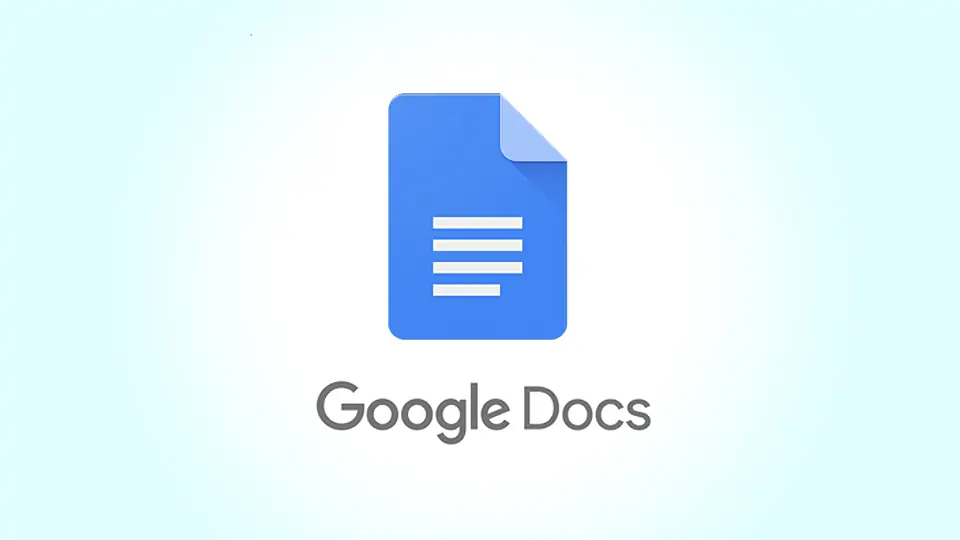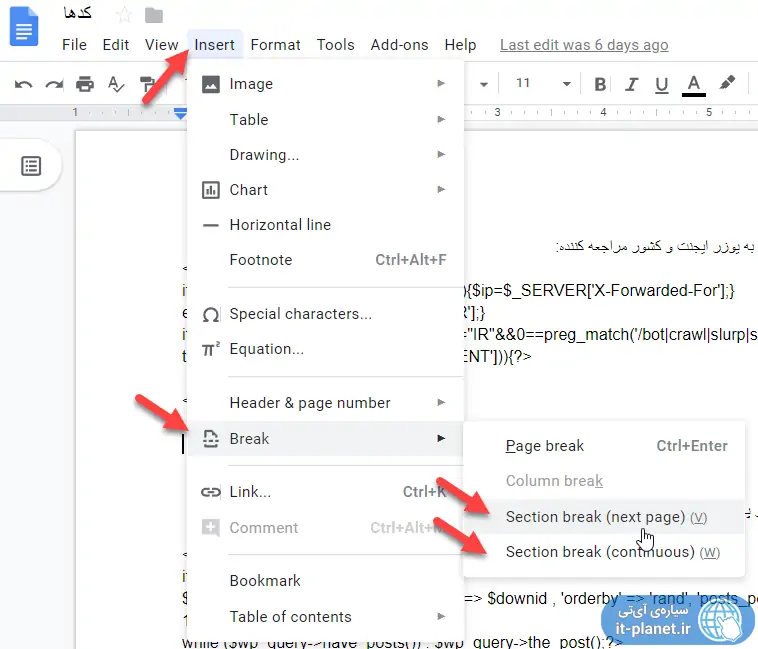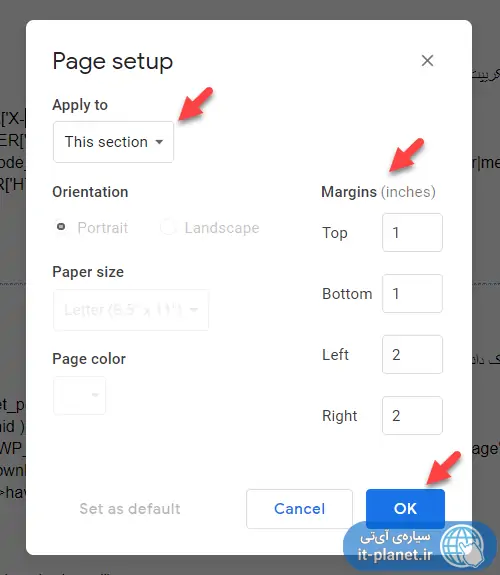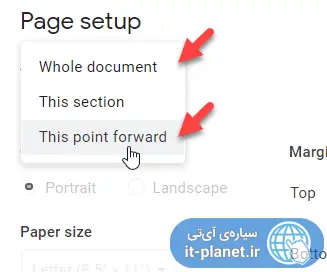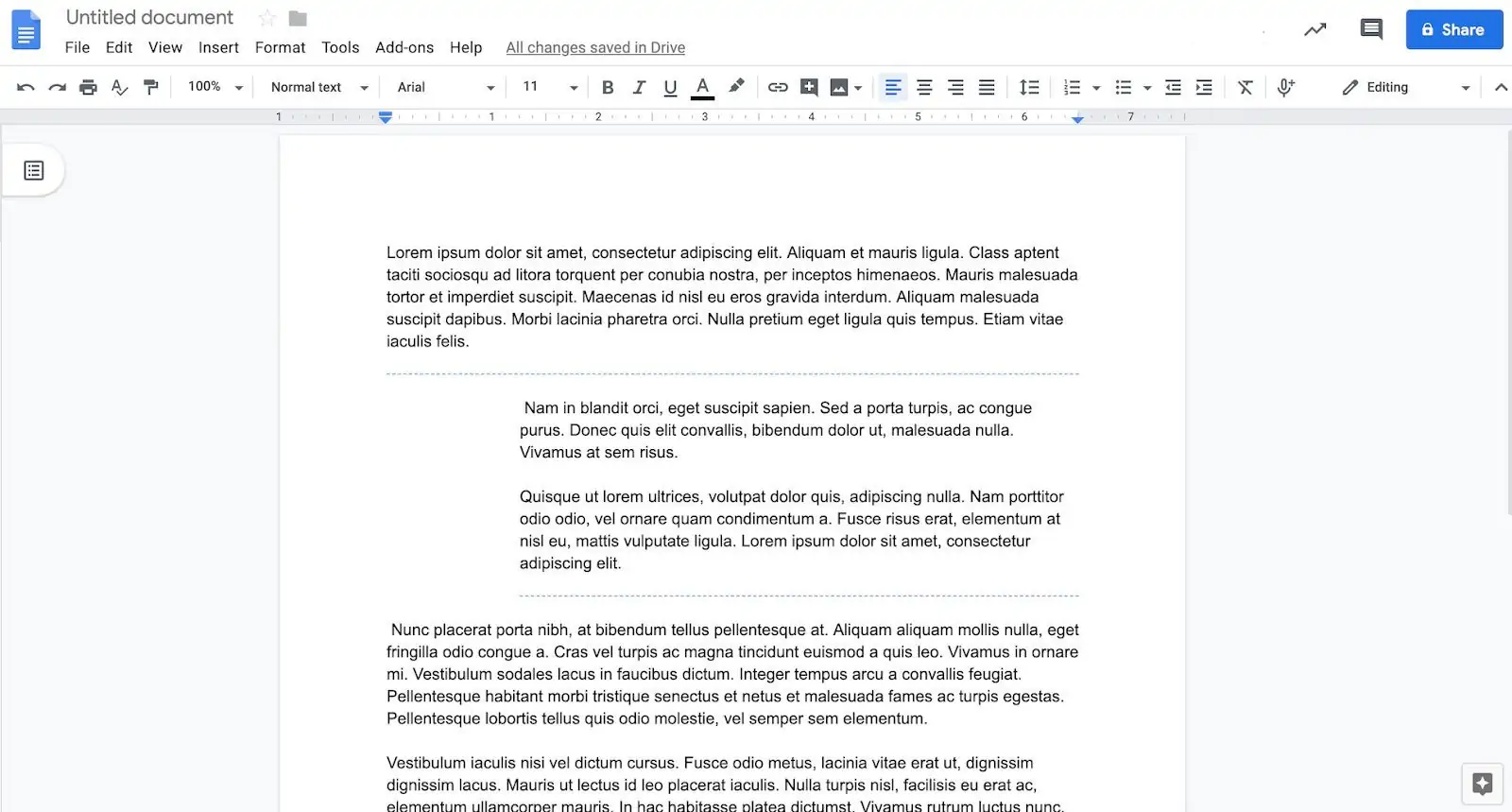یکی از مزایای نرمافزار Word نسبت به Google Docs این است که میتوان یک فایل را به چند بخش یا فصل یا به زبان دیگر Section تقسیم کرد و برای هر فصل، Margin یا فاصله از لبهها، هدر و فوتر، شمارهگذاری صفحات، اندازه صفحه و جهت صفحه را به صورت متفاوت تعریف کرد. این مهم در تایپ کردن پروژه و کتاب بسیار مفید است.
گوگل در بروزرسانی اخیر گوگل داکس، قابلیت تقسیم فایل به چند بخش با استفاده از Section break را اضافه کرده و از این پس میتوانید برای هر بخش از یک فایل، تنظیمات صفحه را جداگانه تنظیم کنید. در ادامه به روش کار اشاره خواهیم کرد.
تنظیم حاشیهی صفحات یا در واقع فاصلهی متن از لبههای بالا و پایین و چپ و راست صفحه در فایلهای گوگل داکس، بسیار ساده است:
گوگل داکس تنظیمات پیشرفتهای برای حاشیهها ندارد و تاکنون قابلیت تنظیم کردن حاشیهها به صورت مجزا و برای هر بخش از یک فایل طولانی وجود نداشته است. در نرمافزار Word برای ایجاد فصل جدید، از نوعی Break که Section Break نام دارد، استفاده میشود.
گوگل در بروزرسانی اخیر دو قابلیت و ابزار در گوگل داکس اضافه کرده است. مورد اول گزینههایی برای مشاهده کردن Break و قرار دادن انواع آن است و تغییر دوم به تنظیمات صفحات شامل حاشیه یا Margins مربوط میشود.
تقسیم فایل Google Docs به چند بخش یا فصل با Section break
برای تنظیم کردن حاشیههای بخشهای یک فایل طولانی، ابتدا میبایست از منوی Insert و گزینهی Break استفاده کنید و فایل را به چند فصل تقسیم کنید. دقت کنید که نوع Break میبایست Section break باشد. دو نوع برک موجود است:
- Section break (next page) یا صفحهی بعدی که فصل جدید را از صفحهی بعدی آغاز میکند.
- Section break (continuous) یا پیوسته که فصل جدید را در ادامهی بخش فعلی ایجاد میکند.
یکی از دو حالت را انتخاب کنید تا فایل از محل نشانگر تایپ، به دو بخش تقسیم شود. برای بخشهای بعدی نیز به همین ترتیب عمل کنید.
برای مشاهده کردن محل جدا شدن بخشها، از منوی View گزینهی Show section breaks را انتخاب کنید تا تیک کنار آن اضافه شود. البته اگر پیشاپیش تیک کنار این گزینه موجود باشد، نمایش Breakها فعال است. به این ترتیب در نقاط شکست، نقطهچین آبی نمایش داده میشود که نشانهی جدا شدن بخشها است.
تنظیم Margins بخشهای یک فایل در گوگل داکس
و اما قابلیت دومی که اخیراً در گوگل داکس اضافه شده: ابتدا در محلی از بخش موردنظر کلیک کنید. سپس برای تنظیم کردن فاصله از لبهها، از منوی File گزینهی Page Setup را انتخاب کنید. در پنجرهی باز شده، فاصله از بالا یا Top و پایین یا Bottom و چپ یا Left و راست یا Right را تایپ کنید.
برای اعمال کردن فواصل در بخش فعلی، نیازی به تغییر اضافی نیست اما اگر بخواهید فاصلهها در تمام بخشهای یک فایل اعمال شود، میبایست از منوی کرکرهای Apply to، حالت Whole Document یا تمام داکیومنت را انتخاب کنید.
گزینه پیشفرض This section به معنی بخش فعلی است و گزینهی دیگر This point forward به معنی بخش فعلی و بخشهای بعدی است.
در نهایت با کلیک روی OK ، تنظیمات را ذخیره کنید.
روش دیگر برای تنظیم فواصل این است که ابتدا صفحاتی از فایل را انتخاب کنید و سپس با روش ذکر شده، Margins را تنظیم کنید. در این صورت اعدادی که وارد میکنید، روی تمام بخشهای انتخاب شده اعمال میشود.
قابلیت جدیدی که گوگل در Google Docs اضافه کرده، به خصوص برای تدوین پروژه، پایاننامه، گزارشهای پیچیده و طولانی و کتابها و نشریههای نیمهساده مناسب است.
سیارهی آیتی